本文主要是介绍编写 Android 触摸屏手势识别程序,希望对大家解决编程问题提供一定的参考价值,需要的开发者们随着小编来一起学习吧!
很多时候,利用触摸屏的Fling、Scroll等Gesture(手势)操作来操作会使得应用程序的用户体验大大提升,比如用Scroll手势在 浏览器中滚屏,用Fling在阅读器中翻页等。在Android系统中,手势的识别是通过 GestureDetector.OnGestureListener接口来实现的,不过William翻遍了Android的官方文档也没有找到一个相 关的例子,API Demo中的TouchPaint也仅仅是提到了onTouch事件的处理,没有涉及到手势。
我们先来明确一些概念,首先,Android的事件处理机制是基于Listener(监听器)来实现的,比我们今天所说的触摸屏相关的事件,就是通 过onTouchListener。其次,所有View的子类都可以通过setOnTouchListener()、 setOnKeyListener()等方法来添加对某一类事件的监听器。第三,Listener一般会以Interface(接口)的方式来提供,其中 包含一个或多个abstract(抽象)方法,我们需要实现这些方法来完成onTouch()、onKey()等等的操作。这样,当我们给某个view设 置了事件Listener,并实现了其中的抽象方法以后,程序便可以在特定的事件被dispatch到该view的时候,通过callbakc函数给予适 当的响应。
看一个简单的例子,就用最简单的TextView来说明(事实上和ADT中生成的skeleton没有什么区别)。
01. public class GestureTest extends Activity implements OnTouchListener{ 02. 03. @Override 04. protected void onCreate(Bundle savedInstanceState) { 05. super.onCreate(savedInstanceState); 06. setContentView(R.layout.main); 07. 08. // init TextView 09. TextView tv = (TextView) findViewById(R.id.page); 10. // set OnTouchListener on TextView 11. tv.setOnTouchListener(this); 12. // show some text 13. tv.setText(R.string.text); 14. } 15. 16. @Override 17. public boolean onTouch(View v, MotionEvent event) { 18. Toast.makeText(this, "onTouch", Toast.LENGTH_SHORT).show(); 19. return false; 20. } 我们给TextView的实例tv设定了一个onTouchListener,因为GestureTest类实现了OnTouchListener 接口,所以简单的给一个this作为参数即可。onTouch方法则是实现了OnTouchListener中的抽象方法,我们只要在这里添加逻辑代码即 可在用户触摸屏幕时做出响应,就像我们这里所做的——打出一个提示信息。
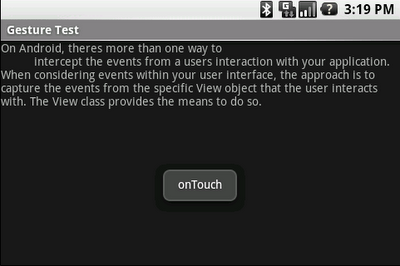
这里,我们可以通过MotionEvent的getAction()方法来获取Touch事件的类型,包括 ACTION_DOWN, ACTION_MOVE, ACTION_UP, 和ACTION_CANCEL。ACTION_DOWN是指按下触摸屏,ACTION_MOVE是指按下触摸屏后移动受力点,ACTION_UP则是指松 开触摸屏,ACTION_CANCEL不会由用户直接触发(所以不在今天的讨论范围,请参考ViewGroup.onInterceptTouchEvent(MotionEvent))。借助对于用户不同操作的判断,结合getRawX()、getRawY()、getX()和getY()等方法来获取坐标后,我们可以实现诸如拖动某一个按钮,拖动滚动条等功能。待机可以看看MotionEvent类的文档,另外也可以看考TouchPaint例子。
回到今天所要说的重点,当我们捕捉到Touch操作的时候,如何识别出用户的Gesture?这里我们需要GestureDetector.OnGestureListener接口的帮助,于是我们的GestureTest类就变成了这个样子。
1. public class GestureTest extends Activity implements OnTouchListener, 2. OnGestureListener { 3. ... 4. } 随后,在onTouch()方法中,我们调用GestureDetector的onTouchEvent()方法,将捕捉到的MotionEvent交给 GestureDetector 来分析是否有合适的callback函数来处理用户的手势。
1. @Override 2. public boolean onTouch(View v, MotionEvent event) { 3. // OnGestureListener will analyzes the given motion event 4. return mGestureDetector.onTouchEvent(event); 5. } 接下来,我们实现了以下6个抽象方法,其中最有用的当然是onFling()、onScroll()和onLongPress()了。我已经把每一个方法代表的手势的意思写在了注释里,大家看一下就明白了。
01. // 用户轻触触摸屏,由1个MotionEvent ACTION_DOWN触发 02. @Override 03. public boolean onDown(MotionEvent e) { 04. // TODO Auto-generated method stub 05. Toast.makeText(this, "onDown", Toast.LENGTH_SHORT).show(); 06. return false; 07. } 08. 09. // 用户轻触触摸屏,尚未松开或拖动,由一个1个MotionEvent ACTION_DOWN触发 10. // 注意和onDown()的区别,强调的是没有松开或者拖动的状态 11. @Override 12. public void onShowPress(MotionEvent e) { 13. // TODO Auto-generated method stub 14. } 15. 16. // 用户(轻触触摸屏后)松开,由一个1个MotionEvent ACTION_UP触发 17. @Override 18. public boolean onSingleTapUp(MotionEvent e) { 19. // TODO Auto-generated method stub 20. return false; 21. } 22. 23. // 用户按下触摸屏、快速移动后松开,由1个MotionEvent ACTION_DOWN, 多个ACTION_MOVE, 1个ACTION_UP触发 24. @Override 25. public boolean onFling(MotionEvent e1, MotionEvent e2, float velocityX, 26. float velocityY) { 27. // TODO Auto-generated method stub 28. return false; 29. } 30. 31. // 用户长按触摸屏,由多个MotionEvent ACTION_DOWN触发 32. @Override 33. public void onLongPress(MotionEvent e) { 34. // TODO Auto-generated method stub 35. 36. } 37. 38. // 用户按下触摸屏,并拖动,由1个MotionEvent ACTION_DOWN, 多个ACTION_MOVE触发 39. @Override 40. public boolean onScroll(MotionEvent e1, MotionEvent e2, float distanceX, 41. float distanceY) { 42. // TODO Auto-generated method stub 43. return false; 44. } 我们来试着做一个onFling()事件的处理吧,onFling()方法中每一个参数的意义我写在注释中了,需要注意的是Fling事件的处理代 码中,除了第一个触发Fling的ACTION_DOWN和最后一个ACTION_MOVE中包含的坐标等信息外,我们还可以根据用户在X轴或者Y轴上的 移动速度作为条件。比如下面的代码中我们就在用户移动超过100个像素,且X轴上每秒的移动速度大于200像素时才进行处理。
01. @Override 02. public boolean onFling(MotionEvent e1, MotionEvent e2, float velocityX, 03. float velocityY) { 04. // 参数解释: 05. // e1:第1个ACTION_DOWN MotionEvent 06. // e2:最后一个ACTION_MOVE MotionEvent 07. // velocityX:X轴上的移动速度,像素/秒 08. // velocityY:Y轴上的移动速度,像素/秒 09. 10. // 触发条件 : 11. // X轴的坐标位移大于FLING_MIN_DISTANCE,且移动速度大于FLING_MIN_VELOCITY个像素/秒 12. 13. if (e1.getX() - e2.getX() > FLING_MIN_DISTANCE 14. && Math.abs(velocityX) > FLING_MIN_VELOCITY) { 15. // Fling left 16. Toast.makeText(this, "Fling Left", Toast.LENGTH_SHORT).show(); 17. } else if (e2.getX() - e1.getX() > FLING_MIN_DISTANCE 18. && Math.abs(velocityX) > FLING_MIN_VELOCITY) { 19. // Fling right 20. Toast.makeText(this, "Fling Right", Toast.LENGTH_SHORT).show(); 21. } 22. 23. return false; 24. } 问题是,这个时候如果我们尝试去运行程序,你会发现我们根本得不到想要的结果,跟踪代码的执行的会发现onFling()事件一直就没有被捕捉到。这正是一开始困扰我的问题,这到底是为什么呢?
我在讨论组的Gesture detection这个帖子里找到了答案,即我们需要在onCreate中tv.setOnTouchListener(this);之后添加如下一句代码。
1. tv.setLongClickable(true); 只有这样,view才能够处理不同于Tap(轻触)的hold(即ACTION_MOVE,或者多个ACTION_DOWN),我们同样可以通过layout定义中的android:longClickable来做到这一点。
这次遇到的这个问题和上次MapView中setOnKeyListener遇到的问题挺类似,其实都是对SDK的了解不够全面,遇到了一次记住了就好。不过话说回来,Google在文档方面确实需要加强了,起码可以在OnGestureListener中说明需要满足那些条件才可以保证手势被正确识别
这篇关于编写 Android 触摸屏手势识别程序的文章就介绍到这儿,希望我们推荐的文章对编程师们有所帮助!





